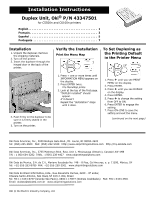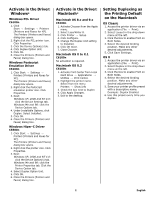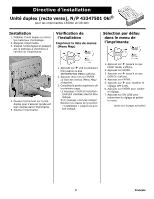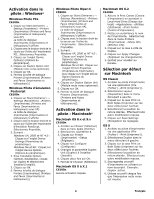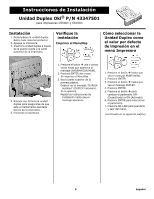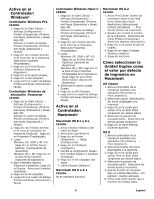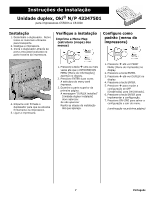Oki C6100n Installation Instructions for Duplex Unit, P/N 43347501 - Page 6
Active en el, Controlador, Windows, Macintosh, Unidad Duplex como, el valor por defecto
 |
View all Oki C6100n manuals
Add to My Manuals
Save this manual to your list of manuals |
Page 6 highlights
Active en el Controlador: Windows® Controlador Windows PCL C6100n 1. Haga clic en Start (Inicio) → Settings (Configuración) → Printers (Impresoras) [Printers and Faxes (Impresoras y Faxes) bajo XP]. Aparece el cuadro de diálogo Printers (Impresoras) [Printers and Faxes (Impresoras y Faxes)]. 2. Haga clic con el botón derecho en el icono PCL de la impresora. Seleccione Properties (Propiedades). 3. Haga clic en la ficha Device Option(s) (Opciones de dispositivo). 4. Haga clic en la opción Duplex. 5. Haga clic en OK (Aceptar). 6. Luego cierre el cuadro de diálogo Printers and Faxes (Impresoras y Faxes). Controlador Windows de emulación Postscript C6100n 1. Haga clic en Start (Inicio) → Settings (Configuración) → Printers (Impresoras) [Printers and Faxes (Impresoras y Faxes) bajo XP]. Aparece el cuadro de diálogo Printers (Impresoras) [Printers and Faxes (Impresoras y Faxes)]. 2. Haga clic con el botón derecho en el icono de emulación de impresora PostScript. Haga clic en Properties (Propiedades). 3. Luego: Windows XP, 2000 y NT 4.0: Haga clic en la ficha Device Settings (Configuración de dispositivo). Windows Me y 98: Haga clic en la ficha Device Options (Opciones de dispositivo). 4. Bajo Installable Options (Opciones instalables), haga clic en Duplex. Seleccione Installed (Instalada). 5. Haga clic en OK (Aceptar). 6. Luego cierre el cuadro de diálogo Printers and Faxes (Impresoras y Faxes). Controlador Windows Hiper-C C5500n 1. Haga clic en Start (Inicio) → Settings (Configuración) → Printers (Impresoras) [Printers and Faxes (Impresoras y Faxes) bajo XP]. Aparece el cuadro de diálogo Printers (Impresoras) [Printers and Faxes (Impresoras y Faxes)]. 2. Haga clic con el botón derecho en el icono de la impresora. Seleccione Properties (Propiedades). 3. Luego: Windows XP, 2000 y NT 4.0: Haga clic en la ficha Device Option(s) (Opciones de dispositivo). Windows Me y 98: Haga clic en la ficha Printer Properties (Propiedades de la impresora), luego haga clic en la ficha Device Option (Opción del dispositivo). 4. Seleccione la opción unidad Duplex. 5. Haga clic en OK (Aceptar). 6. uego cierre el cuadro de diálogo Printers and Faxes (Impresoras y Faxes). Active en el Controlador: Macintosh® Macintosh OS 8.x y 9.x C6100n 1. Active Chooser (Selector) del menú de Apple. 2. Seleccione LaserWriter 8. 3. Haga clic en Printer (Impresora) → Setup (Configuración). 4. Haga clic en Configure (Configurar). 5. Cambie la configuración Duplex Unit (Unidad Duplex) a Installed (Instalada). 6. Haga clic en OK (Aceptar) dos veces. 7. Cierre Chooser (Selector). Macintosh OS X a X.1 C6100n No es necesario activarla. Macintosh OS X.2 C6100n 1. Active Print Center (Centro de impresión) desde Local Hard Drive (Disco duro local) → Applications (Aplicaciones) → Utilities (Utilidades) → Print Center (Centro de impresión). 2. Resalte con el ratón el nombre de la impresora. Seleccione del menú Printers (Impresoras) → Show Info (Mostrar información). 3. Haga clic en la casilla al lado de Duplex. 4. Haga clic en Apply Changes (Realizar cambios). 5. Salga del escritorio. Cómo seleccionar la Unidad Duplex como el valor por defecto de impresión en Macintosh OS Classic 1. Abra el controlador de la impresora mediante una aplicación (File [Archivo] → Print [Imprimir]). 2. Seleccione Layout (Distribución) del menú desplegable a la izquierda. 3. Haga clic en la casilla para activar Print on Both Sides (Impresión por ambos lados). 4. Seleccione la posición de encuadernación. Seleccione los demás ajustes necesarios. 5. Haga clic en Save Settings (Guardar ajustes). OS X 1. Abra el controlador de la impresora mediante una aplicación (File [Archivo] → Print [Imprimir]). 2. Seleccione Duplex del menú desplegable a la izquierda. 3. Haga clic en la casilla para activar Print on Both Sides (Impresión por ambos lados). 4. Seleccione la posición de encuadernación. Seleccione los demás ajustes necesarios. 5. Guarde el perfil de impresión bajo un nombre descriptivo. Por ejemplo: Duplex Activado. 6. Utilice este perfil cuando vaya a imprimir por ambos lados. 6 Español